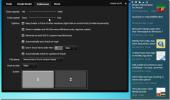Како преокренути тастере миша за леву употребу
Свијет је гомилао према левичарима. Све, од столица у колеџима до лаптопа и телефона, створене су с корисницима десних руку. Траке за претрагу у вашем прегледачу налазе се на десној страни јер су интуитивније за десног корисника. Ако подигнете телефон и отворите апликацију, видећете како је већина елемената корисничког сучеља постављена тако да их је лакше користити за особу с десницом. Чак и тоуцхпад на лаптопу фаворизује десничарске кориснике. Нема много лаптопа који су направљени за левичаре кориснике. Док хардвер нуди мање опција за левичаре кориснике, можете рачунати на софтвер који ће вам помоћи. На пример, Андроид има алтернативни изглед за леворуке кориснике. На преносним рачунарима корисници могу да користе леве и друге тастере миша. Да бисте то учинили, потребна вам је апликација која се зове Моуре.
Гумби за обрнути миш за леву употребу
Моуре није апликација која ће вам дозволити увелико преправите типке или типке на мишу. Ако имате миш за играње који желите да прилагодите за леворуку, то није апликација да то ради. Ова апликација ради једну једноставну ствар; може преокренути тастере миша за леву употребу. У основи, подразумевани тастер левог клика који може да бира и извршава датотеке / ставке је направљен тако да функционише као дугме десног клика. Омогућује вам приступ менијима и додатним подешавањима. Дугме десног клика се поново подешава на исти начин, тј. Преузима функцију дугмета са левим кликом.
Инсталирајте Моуре и покрените апликацију. Аутоматски ће открити све показивачке уређаје повезане на ваш систем. Откриће ваш трацкпад и било који УСБ или бежични миш који сте можда повезали. Сваки уређај је идентификован кодом уређаја. Означите оквир „Замените дугмад“ поред уређаја и изађите из апликације. Тастери миша ће бити обрнути.

Препознавање уређаја
Показивачки уређаји обично немају назив попут дискова или УСБ-а. Они су уместо њих идентификовани помоћу њиховог ИД-а хардвера. Да бисте пронашли ИД хардвера или ИД објекта као у овом случају, морате ићи до Управитеља уређаја. Проширите категорију „Мишеви и други показивачки уређаји“. Одаберите миш који препознајете и двокликните га да бисте прешли на његова својства. У прозору Својства изаберите картицу „Детаљи“. Отворите падајући избор и одаберите Име објекта физичког уређаја. Овако Моуре идентификује вашег миша.

Помоћу ових података одаберите за који показивачки уређај желите да вратите тастере миша. Да бисте ово поништили, једноставно покрените апликацију и поништите потврдни оквир за дугмета за замену поред уређаја.
претраживање
Рецент Постс
Како прилагодити сат системске траке у систему Виндовс 10
Виндовс 10 је прилично основни што се тиче опција прилагођавања. Мо...
Снацкр доноси пуну представљену РСС феедове на радној површини
Будући да се последњи догађаји преносе на све канале вести на дну е...
Апликација за идентификацију музике Схазам долази у систем Виндовс 8
Слушање песама на радију је одличан начин да сазнате нове нумере ко...